Select [ Case ] testexpression
[ Case expressionlist
[ statements ] ]
[ Case Else
[ elsestatements ] ]
End Select
Langsung saja kita jalankan aplikasi Visual Basic 6.0 dan memilih project “Standart EXE”. Selanjutnya adalah mendesain User Interface aplikasi hingga menjadi seperti gambar dibawah ini.
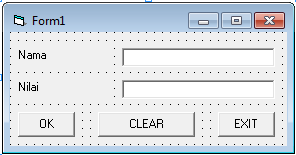
Berikut adalah tools yang digunakan beserta propertiesnya :
Tools Name Caption/Text
Label L_Nilai1 Nilai 1
L_Nilai2 Nilai 2
L_Operator Operator
L_Hasil Hasil
TextBox TXT_Nilai1
TXT_Nilai2
TXT_Operator Operator
TXT_Hasil Hasil
Selanjutnya adalah pengkodean program atau dikenal dengan coding. Pada aplikasi kali ini kita hanya coding di bagian TXT_Operator. Berikut adalah kode programnya.
Berikut adalah penjelasan coding diatas :Private Sub TXT_Operator_Change()Dim Nilai1, Nilai2 As IntegerNilai1 = TXT_Nilai1.TextNilai2 = TXT_Nilai2.TextSelect Case TXT_Operator.TextCase "+"TXT_Hasil.Text = Nilai1 + Nilai2Case "-"TXT_Hasil.Text = Nilai1 - Nilai2Case "*"TXT_Hasil.Text = Nilai1 * Nilai2Case "\"TXT_Hasil.Text = Nilai1 \ Nilai2Case "/"TXT_Hasil.Text = Nilai1 / Nilai2Case "^"TXT_Hasil.Text = Nilai1 ^ Nilai2Case ElseTXT_Hasil.Text = "Operator Salah / Kosong"End SelectEnd Sub
• Private Sub TXT_Operator_Change () : bagian / area coding untuk TXT_Operator.
• Dim Nilai1, Nilai2 As Integer : Mendeklarasikan variable “Nilai1” dan “Nilai2” sebagai Integer.
• Nilai1 = TXT_Nilai1.Text : Isi/Nilai dari variabel “Nilai1” diambil dari isi/text pada TXT_Nilai1.
• Nilai2 = TXT_Nilai2.Text : Isi/Nilai dari variabel “Nilai2” diambil dari isi/text pada TXT_Nilai2.
• Select Case TXT_Operator.Text : Menyeleksi atau menggunakan kondisi Select Case pada TXT_Operator.
• Case “+” : kondisi jika isi/text dari TXT_Operator adalah +, maka akan menjalankan statement yang ada dibawahnya.
• TXT_Hasil.Text = Nilai1 + Nilai2 : Mengubah isi/text dari TXT_Hasil menjadi hasil dari penjumlahan nilai dari variabel Nilai1 dengan nilai dari variable Nilai2.
• Case “-” : kondisi jika isi/text dari TXT_Operator adalah -, maka akan menjalankan statement yang ada dibawahnya.
• TXT_Hasil.Text = Nilai1 - Nilai2 : Mengubah isi/text dari TXT_Hasil menjadi hasil dari pengurangan nilai dari variabel Nilai1 dengan nilai dari variable Nilai2.
• Case “*” : kondisi jika isi/text dari TXT_Operator adalah *, maka akan menjalankan statement yang ada dibawahnya.
• TXT_Hasil.Text = Nilai1 * Nilai2 : Mengubah isi/text dari TXT_Hasil menjadi hasil dari perkalian nilai dari variabel Nilai1 dengan nilai dari variable Nilai2.
• Case “\” : kondisi jika isi/text dari TXT_Operator adalah \, maka akan menjalankan statement yang ada dibawahnya.
• TXT_Hasil.Text = Nilai1 \ Nilai2 : Mengubah isi/text dari TXT_Hasil menjadi hasil dari pembagian nilai dari variabel Nilai1 dengan nilai dari variable Nilai2 yang hasilnya akan dibulat atau menghasilnya bilangan bulat.
• Case “/” : kondisi jika isi/text dari TXT_Operator adalah /, maka akan menjalankan statement yang ada dibawahnya.
• TXT_Hasil.Text = Nilai1 / Nilai2 : Mengubah isi/text dari TXT_Hasil menjadi hasil dari pembagian nilai dari variabel Nilai1 dengan nilai dari variable Nilai2 yang hasilnya berbentuk pecahan atau tidak dibulatkan.
• Case “^” : kondisi jika isi/text dari TXT_Operator adalah ^, maka akan menjalankan statement yang ada dibawahnya.
• TXT_Hasil.Text = Nilai1 ^ Nilai2 : Mengubah isi/text dari TXT_Hasil menjadi hasil dari pemangkatan nilai dari variabel Nilai1 dengan nilai dari variable Nilai2.
• Case Else : kondisi jika semua case tidak terpenuhi maka akan menjalakan statement yang ada dibawahnya.
• TXT_Hasil.Text = “Operator Salah / Kosong” : Mengubah isi/text dari TXT_Hasil menjadi “Operator Salah / Kosong”.
• End Select : Penutup dari kondisi Select Case.
• End Sub : Batas Akhir pengkodean.
Berikut adalah tampilan aplikasi :
- Ketika Dijalankan :
- Ketika Case + terpenuhi :
- Ketika Case - terpenuhi :
- Ketika Case * terpenuhi :
- Ketika Case \ terpenuhi :
- Ketika Case / terpenuhi :
- Ketika Case ^ terpenuhi :
- Ketika Case tidak ada yang terpenuhi :
Selesai.








Blog Tatas: Penggunaan Kondisi Select Case Pada Vb (Visual Basic) >>>>> Download Now
BalasHapus>>>>> Download Full
Blog Tatas: Penggunaan Kondisi Select Case Pada Vb (Visual Basic) >>>>> Download LINK
>>>>> Download Now
Blog Tatas: Penggunaan Kondisi Select Case Pada Vb (Visual Basic) >>>>> Download Full
>>>>> Download LINK